ドメインコントローラーのポーリング
Kaspersky Security Center Linux は、Microsoft Active Directory ドメインコントローラーと Samba ドメインコントローラーのポーリングをサポートしています。Samba ドメインコントローラーの場合、 Samba 4 が Active Directory ドメインコントローラーとして使用されます。
ドメインコントローラーをポーリングすると、管理サーバーまたはディストリビューションポイントは、ドメイン構造、ユーザーアカウント、セキュリティ グループ、およびドメインに含まれるデバイスの DNS 名に関する情報を取得します。
すべてのネットワークに接続されたデバイスがドメインのメンバーである場合は、ドメインコントローラーのポーリングを使用することを推奨します。ネットワークに接続されたデバイスの一部がドメインに含まれていない場合、これらのデバイスはドメインコントローラーのポーリングでは検出できません。
サーバーは、Microsoft Active Directory のポーリング中に ICMP エコー要求(ping コマンドと同じ)を送信します。
必須条件
ドメインコントローラーをポーリングする前に、ファイアウォールまたはプロキシサーバー経由でドメインコントローラーへの接続を許可していることを確認してください。また、ドメインコントローラーで次のプロトコルが有効になっていることを確認してください。
- ライトウェイトディレクトリアクセスプロトコル(LDAP)
- 簡易認証およびセキュリティ層(SASL)
このプロトコルは、SASL 認証を使用してドメインコントローラーへの接続が確立される場合に使用されます。管理サーバーおよびディストリビューションポイントは、DIGEST-MD5 メカニズムのみをサポートします。
- セキュアソケットレイヤー経由の軽量ディレクトリアクセスプロトコル(LDAPS)
このプロトコルは、暗号化された接続を介してドメインコントローラーに接続する必要がある場合に使用されます。
ドメインコントローラーデバイスで次のポートが使用可能であることを確認してください:
- LDAP プロトコルおよび簡易認証(SASL を含む)の場合は 389
- LDAPS プロトコルの場合は 636
Microsoft Active Directory または Samba ドメインコントローラ内のすべての Linux ベースのホストに対して、/etc/samba/smb.confファイルでnetbios nameとworkgroupパラメータを指定します。そうしないと、ポーリング結果に重複したホストが含まれる可能性があります。
Microsoft Active Directory ドメインに複数のドメインコントローラが含まれている場合、ドメインポーリング中に特定のコントローラを選択することはできません。接続は最初に検知されたドメインコントローラと確立されます。Microsoft Active Directory ドメインで正しく認証するには、証明書のサブジェクト代替名(SAN)フィールドに、このドメインに含まれるすべてのドメインコントローラのアドレスと、Microsoft Active Directory ドメインの NetBIOS 名が含まれている必要があります。
管理サーバーを使用したドメインコントローラーのポーリング
管理サーバーを使用してドメインコントローラーをポーリングするには、次の手順を実行します:
- メインメニューで、[検出と製品の導入]→[検出]→[ドメインコントローラー]の順に移動します。
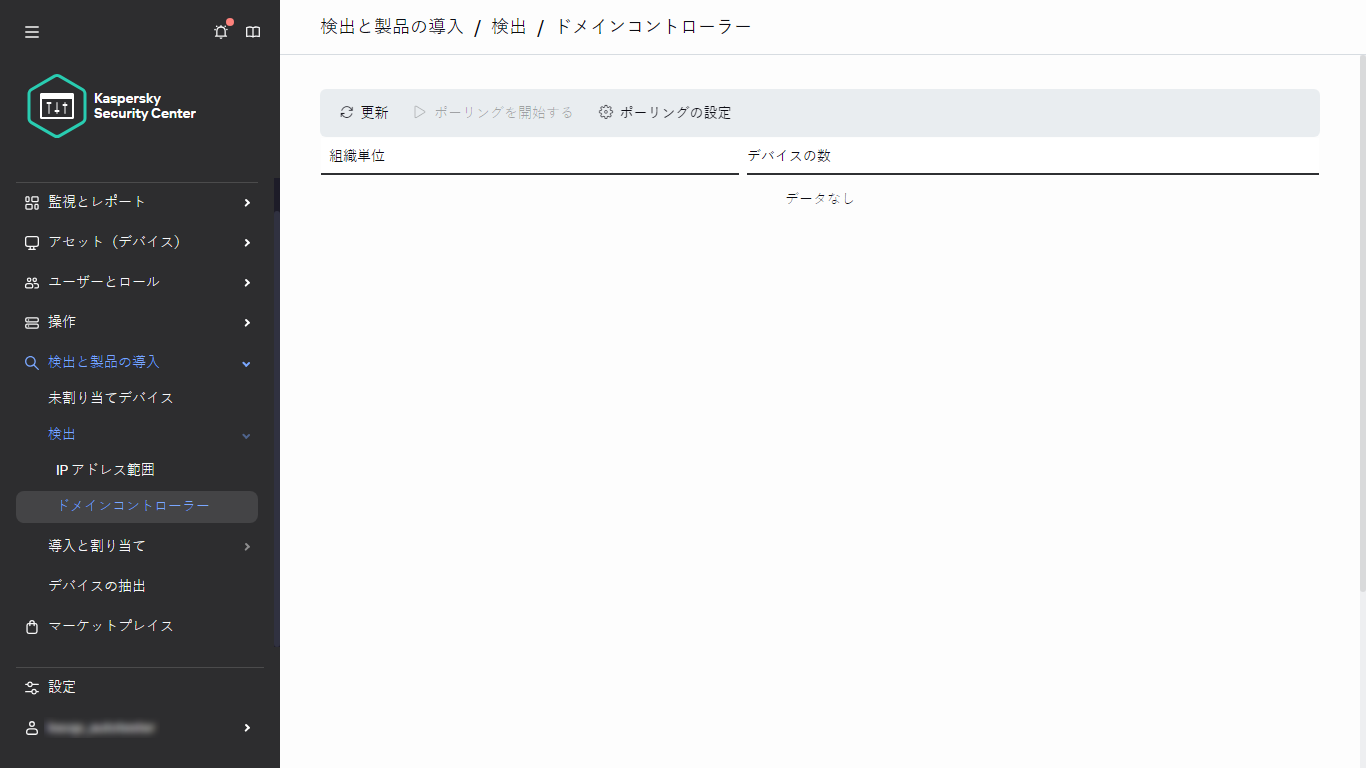
ドメインコントローラーのポーリングウィンドウ
- [ポーリングの設定]をクリックします。
[ドメインコントローラーのポーリング設定]ウィンドウが開きます。
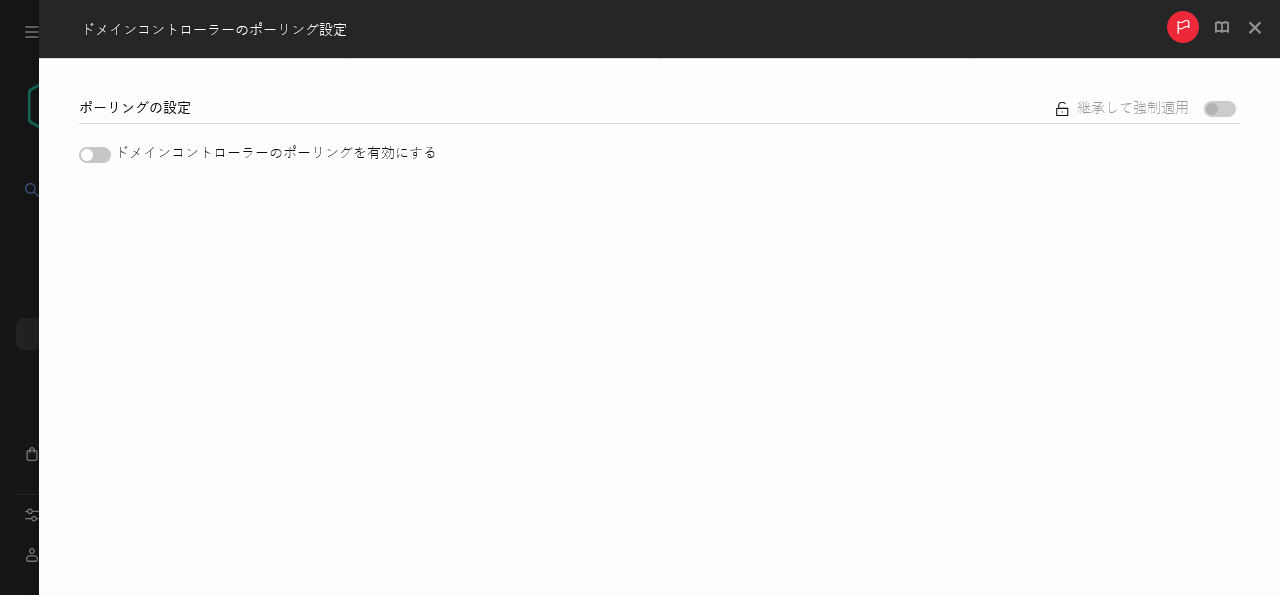
ドメインコントローラーのポーリング設定
- [ドメインコントローラーのポーリングを有効にする]をオンにします。
- [指定したドメインのポーリング]で[追加]をクリックし、ドメインコントローラーのアドレスとユーザー資格情報を指定します。
- 必要に応じて、[ドメインコントローラーのポーリング設定]ウィンドウでポーリングスケジュールを指定します。既定では、時間は 1 時間です。次のポーリングで受信したデータは、古いデータと完全に置き換わります。
ポーリングスケジュールには次のオプションがあります:
ドメインのセキュリティグループ内のユーザーアカウントを変更した場合、ドメインコントローラーをポーリングしてから 1 時間後に、これらの変更が Kaspersky Security Center Linux に表示されます。
- [保存]をクリックして変更を適用します。
- すぐにポーリングを実行するには、[ポーリングを開始する]をクリックします。
ディストリビューションポイントを使用したドメインコントローラーのポーリング
ディストリビューションポイントを使用してドメインコントローラーをポーリングすることもできます。Windows または Linux ベースの管理対象デバイスは、ディストリビューションポイントとして機能できます。
Linux ディストリビューションポイントの場合、Microsoft Active Directory ドメインコントローラーと Samba ドメインコントローラーのポーリングがサポートされています。
Windows ディストリビューションポイントの場合、Microsoft Active Directory ドメインコントローラーのポーリングのみがサポートされます。
Mac ディストリビューションポイントを使用したポーリングはサポートされていません。
ディストリビューションポイントを使用してドメインコントローラーのポーリングを設定するには:
- ディストリビューションポイントのプロパティを開きます。
- [ドメインコントローラーのポーリング]セクションを選択します。
- [ドメインコントローラーのポーリングを有効にする]をオンにします。
- ポーリングするドメインコントローラーを選択します。
Linux ディストリビューションポイントを使用する場合は、[指定したドメインのポーリング]セクションで、[追加]をクリックし、ドメインコントローラーのアドレスとユーザー資格情報を指定します。
Windows ディストリビューションポイントを使用する場合は、次のオプションのいずれかをオンにできます:
- 現在のドメインのポーリング
- ドメインフォレスト全体のポーリング
- 指定したドメインのポーリング
- 必要に応じて、[ポーリングのスケジュールを設定する]をクリックして、ポーリングスケジュールオプションを指定します。
ポーリングは、指定されたスケジュールに従ってのみ開始されます。ポーリングを手動で開始することはできません。
ポーリングが完了すると、ドメイン構造が[ドメインコントローラー]セクションに表示されます。
デバイス移動ルールを設定しオンにしている場合、新たに検出されたデバイスは自動的に管理対象デバイスグループに含まれます。移動ルールがオンでない場合、新たに検出されたデバイスは自動的に未割り当てデバイスグループに含まれます。
検出されたユーザーアカウントは、Kaspersky Security Center Web コンソールでのドメイン認証に使用できます。